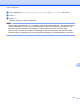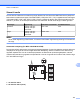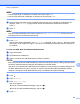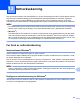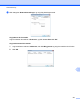Software User's Guide
Table Of Contents
- Programvarehåndbok
- Gjeldende modeller
- Definisjoner av merknader
- Utarbeidelse og offentliggjøring
- VIKTIG MERKNAD
- Innholdsfortegnelse
- Windows®
- 1 Utskrift
- Bruke Brother-skriverdriveren
- Funksjoner
- Velge riktig papirtype
- Samtidig utskrift, skanning og faksing
- Fjerne data fra minnet
- Status Monitor
- Innstillinger for skriverdriver
- Få tilgang til innstillingene for skriverdriveren
- Kategorien Grunnleggende
- Kategorien Avansert
- Kategorien Utskriftsprofiler
- Kategorien Vedlikehold
- Støtte
- Bruke FaceFilter Studio til fotoutskrift fra REALLUSION
- 2 Skanning
- Skanne et dokument ved hjelp av TWAIN-driveren
- Skanne et dokument ved hjelp av WIA-driveren
- Skanne dokumenter ved hjelp av WIA-driveren (brukere av Windows® fotogalleri og Windows® faksing og ...
- Bruke Nuance™ PaperPort™ 12SE
- Bruke BookScan Enhancer og Whiteboard Enhancer fra REALLUSION
- 3 ControlCenter4
- Oversikt
- Bruke ControlCenter4 i hjemmemodus
- Fotografi
- Kategorien Skann
- Kategorien PC‑FAKS (For MFC‑modeller)
- Kategorien Enhetsinnstillinger
- Kategorien Støtte
- Bruke ControlCenter4 i avansert modus
- Kategorien Skann
- Kategorien PC‑kopi
- Kategorien Fotografi
- Kategorien PC‑FAKS (For MFC‑modeller)
- Kategorien Enhetsinnstillinger
- Kategorien Støtte
- Kategorien Egendefinert
- 4 Fjernoppsett (For MFC‑modeller)
- 5 Brother PC‑FAKS-programvare (For MFC‑modeller)
- 6 PhotoCapture Center™
- 7 Brannmurinnstillinger (for nettverksbrukere)
- 1 Utskrift
- Apple Macintosh
- 8 Skrive ut og fakse
- 9 Skanning
- 10 ControlCenter2
- 11 Fjernoppsett og PhotoCapture Center™
- Bruke Skanne-knappen
- 12 Skanne via USB-kabel
- 13 Nettverksskanning
- Før bruk av nettverksskanning
- Bruke Skanne-knappen på nettverket
- Bruke Web Services for skanning på nettverket (Windows Vista® SP2 eller nyere, og Windows® 7)
- Stikkordliste
- brother NOR
13
199
13
Nettverksskanning
Hvis du vil bruke maskinen som nettverksskanner, må den være konfigurert med en TCP/IP-adresse. Du kan
angi eller endre adresseinnstillingene fra kontrollpanelet (uu Brukerhåndbok for nettverket: Oppsett av
kontrollpanel.) eller ved å bruke BRAdmin Light-programmet. Hvis du installerte maskinen ved å følge
instruksjonene for nettverksbruker i Hurtigstartguide, skal maskinen allerede være konfigurert for nettverket.
MERK
• For nettverksskanning kan opptil 25 klienter kobles til samme maskin på et nettverk. Hvis for eksempel 30
klienter prøver å koble seg til samtidig, vil 5 av disse klientene ikke vises i displayet eller bli tilkoblet.
• (Windows
®
)
Hvis datamaskinen er beskyttet av en brannmur og du ikke kan bruke nettverksskanning, kan det hende
at du må konfigurere brannmurinnstillingene. Hvis du bruker Windows
®
-brannmuren og du har installert
MFL-Pro Suite fra CD-platen, er de nødvendige brannmurinnstillingene allerede konfigurert. Hvis du vil ha
mer informasjon, kan du gå til Brannmurinnstillinger (for nettverksbrukere) uu side 114.
Før bruk av nettverksskanning
Nettverkslisens (Windows
®
)
Dette produktet har en datamaskinlisens for opptil 2 brukere.
Denne lisensen støtter installasjonen av programmet MFL-Pro Suite, inkludert Nuance™ PaperPort™ 12SE,
på opptil 2 datamaskiner på nettverket.
Hvis du vil bruke mer enn 2 datamaskiner med Nuance™ PaperPort™ 12SE installert, må du kjøpe pakken
Brother NL-5, som er en flerbrukerlisens for opptil 5 ekstra brukere. Vil du kjøpe NL-5-pakken, kan du kontakte
Brother kundeservice eller den lokale Brother-forhandleren.
MERK
Nuance™ PaperPort™ 12SE er kanskje ikke inkludert, avhengig av modellen din. Bruk andre programmer
som støtter skanning hvis det ikke er inkludert.
Konfigurere nettverksskanning for Windows
®
Hvis du bruker en annen maskin enn den som ble registrert mot datamaskinen under installasjonen av MFL-
Pro Suite, må du følge denne fremgangsmåten: